
Brother Принтер MFC-6490CW
Представител: 49
Публикувано: 19.02.2016
Как да коригирам черна линия, отпечатваща се в центъра на копираната страница?
Трябва да почистя областта за сканиране на ADF (Brother MFC) след сканиране или изпращане на факс само на няколко документа. Това е най-лошото, което съм виждал.
Опитайте се да почистите барабана на принтера, тъй като това може да ви помогне да фиксирате черните ленти върху хартията. Справка- https: //www.askprob.com/why-is-brother-p ...
5 отговора
Избрано решение
 | Rep: 316.1k |
Здравей,
Ако ивиците, които се произвеждат, се появяват само при използване на автоматично подаващо устройство за документи (ADF), а не при копиране чрез стъкло за плоча, проблемът обикновено се дължи на малки следи или остатъци върху сканиращото стъкло, което се подрежда под ADF валяк. Малки зацапвания върху стъклото за валяк могат да доведат до появата на „ивици“, тъй като всеки сантиметър хартия, подавана през ADF, преминава през областта и се улавя от скенера. ADF ролката е разположена отляво и отдолу на капака ви. Светлината за сканиране се намира в тази област, когато използвате ADF.
Ако това се случи при използване на стъклото за валяк, ще трябва внимателно и напълно да почистите стъклото в зоната за сканиране. Може да има и лента от прозрачна пластмаса, върху която да има маркировка или размазване. Потърсете драскотини, малки петна и следи от всякакъв вид. За почистване на стъклото можете да използвате мека кърпа без власинки или суха, или просто много навлажнена. и може да се наложи да търкате (внимателно), за да премахнете определени видове марки.
Може също да пожелаете да почистите долната страна на капака.
ЗАБЕЛЕЖКА: не пръскайте почистващ разтвор върху стъклото.
След почистване на стъклото за валяк, прекарайте четири до пет празни / чисти страници, за да го тествате и да видите дали ивиците все още се появяват.
Моите линии се случват при използване на ADF в MFC-J6930DW
Той отпечатва вертикална линия от дясната страна на хартията и хоризонтална линия в долната част на страницата
Не мога да намеря това, което ми казвате да почистя
Здравей Вашият съвет работи чудесно за мен с hp office jet pro 6968. Беше петна само с doc feeder. Трябваше да погледна дълбоко в стъклото и имаше малки петънца, причиняващи този проблем. Отървах се от петна и сега работи кристално ясно. Благодаря ти!!
работеше като чар беше малко парче черно самодоволно върху стъклото, щом знаех къде да търся, не беше проблем
| | Представител: 71 |
Опитайте да избършете стъклото, маркирано с червено, с мека кърпа и алкохол.
| | Представител: 1 |
Същия проблем. Следвайки процедурата, очертана от Brother, почисти стъклото за валяк, бялата подложка за натиск и прозореца за подаване на документи, няма късмет, затова отидох до барабана, имаше черна лента по целия път, така че го почисти, пусна обратно малкия таб и напред през жиците и все още имаше проблема. Имаше само лошо копие, когато използвах подаващото устройство, така че почисти стъклото за валяк и стъклото на подаващото устройство отново и след това откри панел отдолу на подаващото устройство, отвори го и намери 3 сиви ролки за подаване от лявата страна. Единият беше на точно същото разстояние от ръба, където се появяват нежеланите линии, така че го почистих с алкохол и това изглежда коригира проблема.
 | Представител: 84 |
ако вертикалната линия е на всички разпечатки, предполагам, че барабанът трябва да бъде заменен с неизносен.
| | как да разглобя iphone 5s | Представител: 1 |
Черни петна или ивици могат да бъдат отпечатани на хартията от всеки принтер. Можете да коригирате чрез стъпки по-долу:
- Задръжте бутона OK 3 пъти и отпечатайте страницата с настройки на принтера. Ако качеството на страницата с настройки на принтера не е размазано или размазано или няма петна или точки, вашето устройство Brother изглежда добре отпечатва. Ако качеството на настройките на принтера страницата не изглежда размазана или размазана, но има Brother Printer Black Smudges On Paper, преминете към следващата стъпка.
- Трябва да прегледате настройките на принтера и да разберете дали точките са разположени на определени интервали като 1,5 инча или 3,7 инча или точките са на произволно разстояние.
- Brother Printer, оставяйки черни петна върху ръба хартия обикновено се задействат от чужди частици вътре в принтера като частици хартия, изсушено лепило от пликове или етикети хартиени / телбод скоби, залепващи или повреждащи повърхността на барабана. Тонерът се натрупва или залепва върху такива повърхности на барабана и създава проблема с Brother Printer, оставяйки черни петна върху ръба на хартията върху отпечатаните страници.
- За вашия барабан трябва да направите следното:
- Повдигнете барабана и го издърпайте от устройството, като отворите предния капак на вашия принтер Brother.
- Сега от барабана извадете тонер касетата, като задържите зеления лост за заключване, поставен отстрани на барабана. Това става чрез повдигане на тонера навън.
- Сега обърнете барабана. Уверете се, че зъбното колело на белия барабан е от лявата ви страна.
- Докато гледате повърхността на ролката на барабана, завъртете с ръка предавката на белия барабан към вас.
- Сега трябва да потърсите какъвто и да е материал или белези на повърхността на барабана. Чрез завъртане на барабанното съоръжение правите сигурно, че изследвате цялата повърхност на барабана.
- Сега трябва да почистите добре повърхността, за да се отървете от принтера Brother, оставящ черни петна върху ръба на хартията, докато печатате. Изпълнете задачата за почистване на ролката, като бавно избършете цялата повърхност на барабана с тампон, потопен в алкохол, като кърпа или медицинска подложка. Можете да го направите с памучен тампон, леко навлажнен с изопропилов алкохол. Трябва да се уверите, че алкохолът се изпарява напълно или изсъхва от повърхността, преди да се придвижите по-нататък. Освен това поставете за цел да погледнете внимателно цялата повърхност на барабана, тъй като може да има други области на барабана, които може да се нуждаят от почистване.
- Сега обърнете барабана. След това, бавно плъзнете зеления фиксатор отгоре на барабана няколко пъти отляво надясно и почистете основния коронен проводник, съдържащ се в барабана. Сега поставете зеления таб обратно в началната му позиция, преди да поставите обратно модула на барабана.










